Vender pela Internet | Para Iniciantes
Como configurar um chat grátis na sua loja integrada


/pt/vender-pela-internet-para-iniciantes/como-melhorar-o-visual-da-sua-loja-integrada-sem-comprar-template/content/
Muitas lojas virtuais contam com o recurso de um chat para se comunicar com seus potenciais clientes, esclarecer dúvidas e converter mais.
Você também pode incluir esse recurso na sua loja, já que uma versão do app JivoChat está disponível gratuitamente para os usuários da plataforma Loja Integrada.
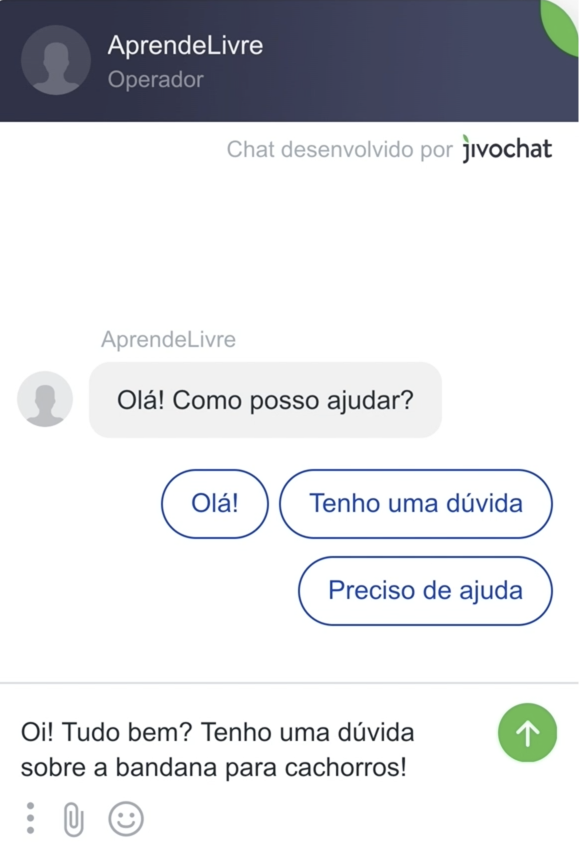
Quer saber como instalá-lo e responder as mensagens dos seus potenciais clientes? Aqui explicamos tudo passo a passo!
Primeiro você já tem que ter criado sua loja virtual nessa plataforma, claro! Aqui nós explicamos passo a passo como criar sua loja utilizando o plano gratuito da loja integrada.
Depois que você já tiver criado sua loja, acesse o painel de controle, passe o cursor pelo botão "soluções" e clique na opção "aplicativos".
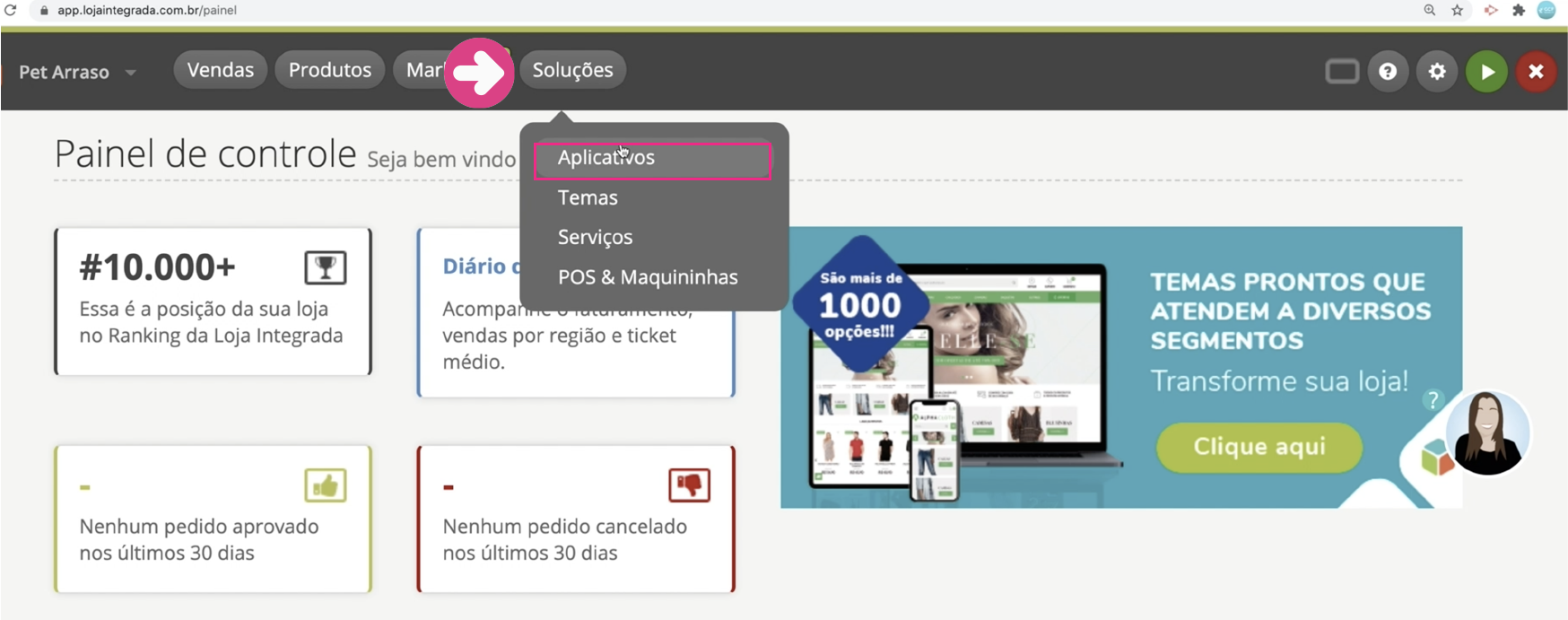
Localize o ícone do JivoChat e clique em "instalar".
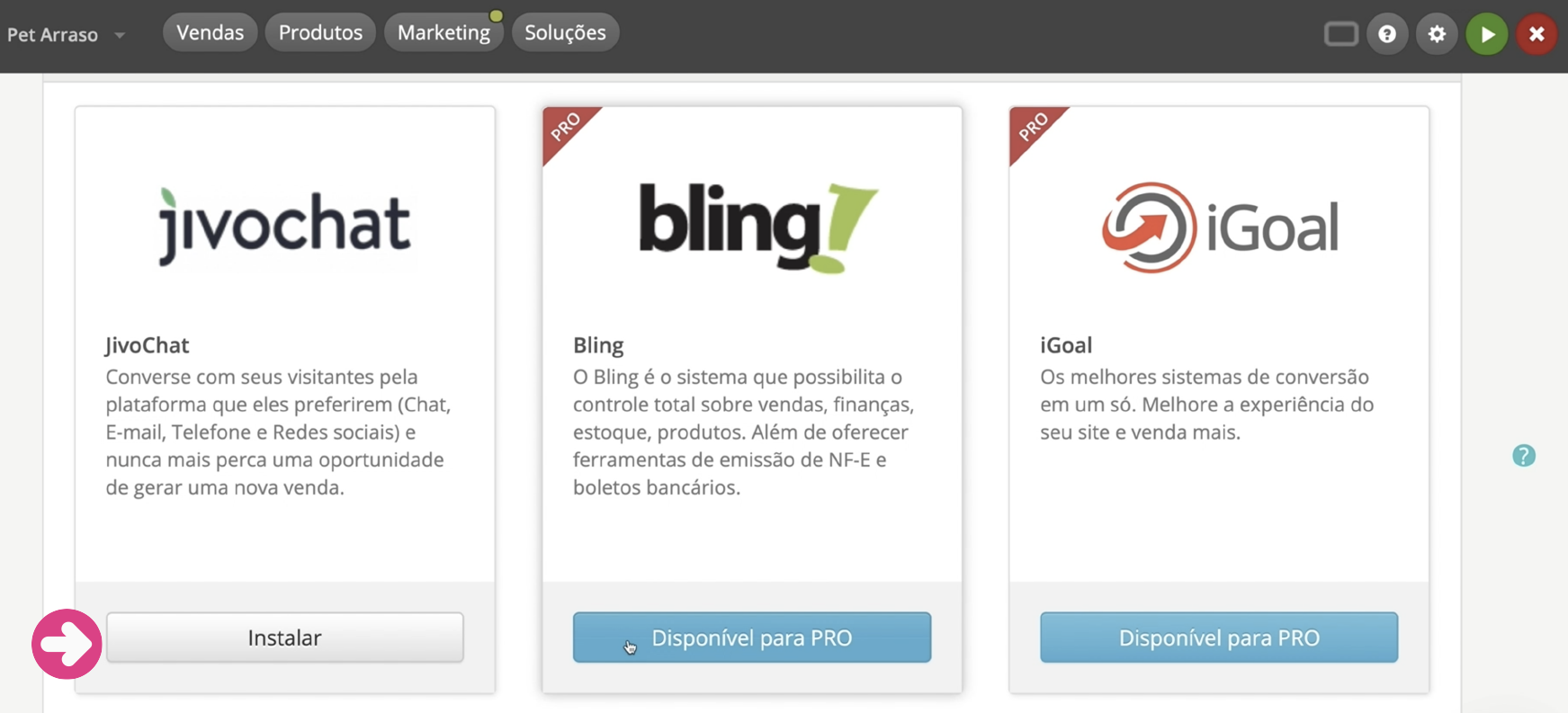
Insira seus dados (nome, email) e clique em "cadastrar".
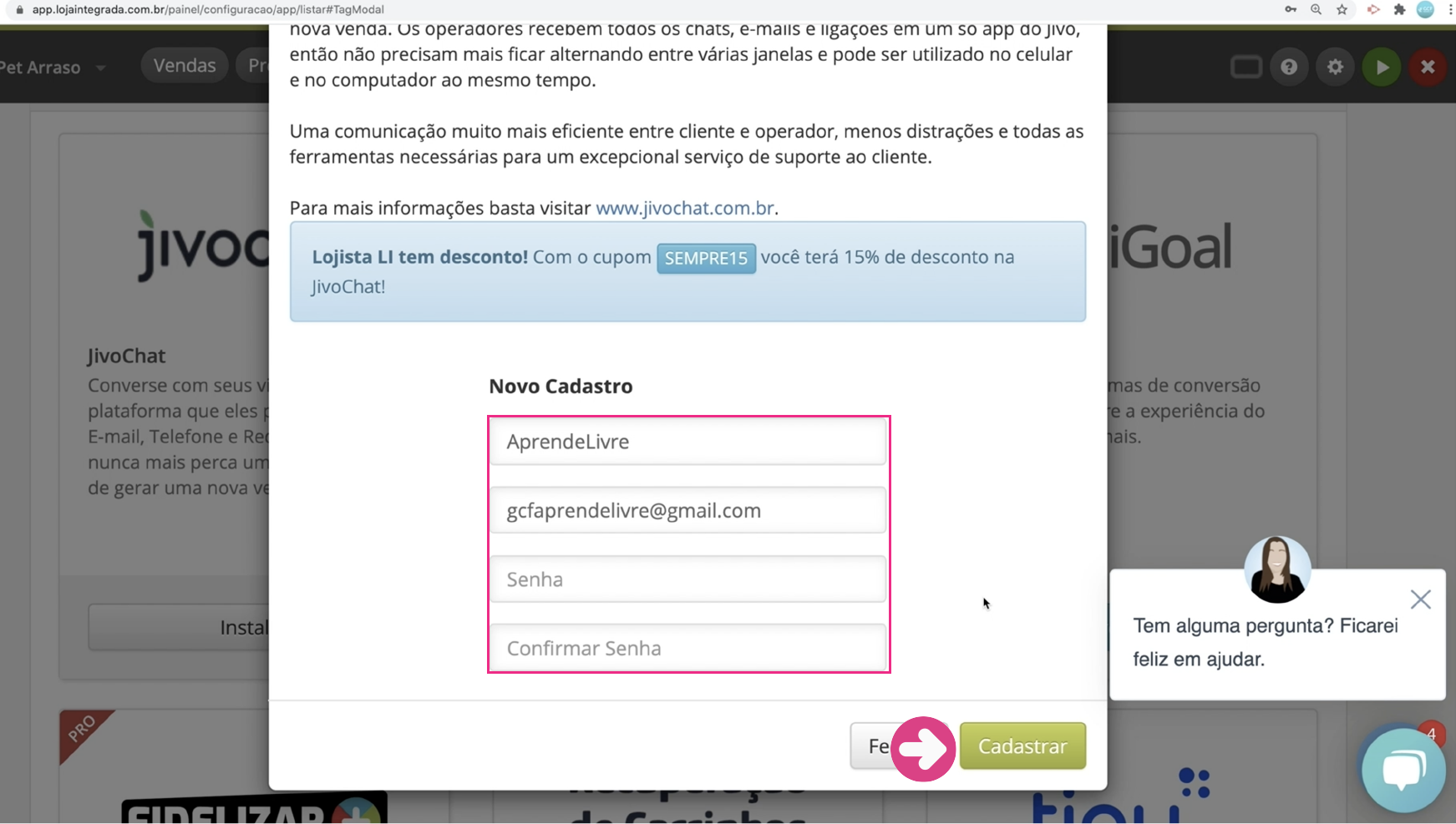
Escolha uma versão do aplicativo: para Windows ou para Mac.
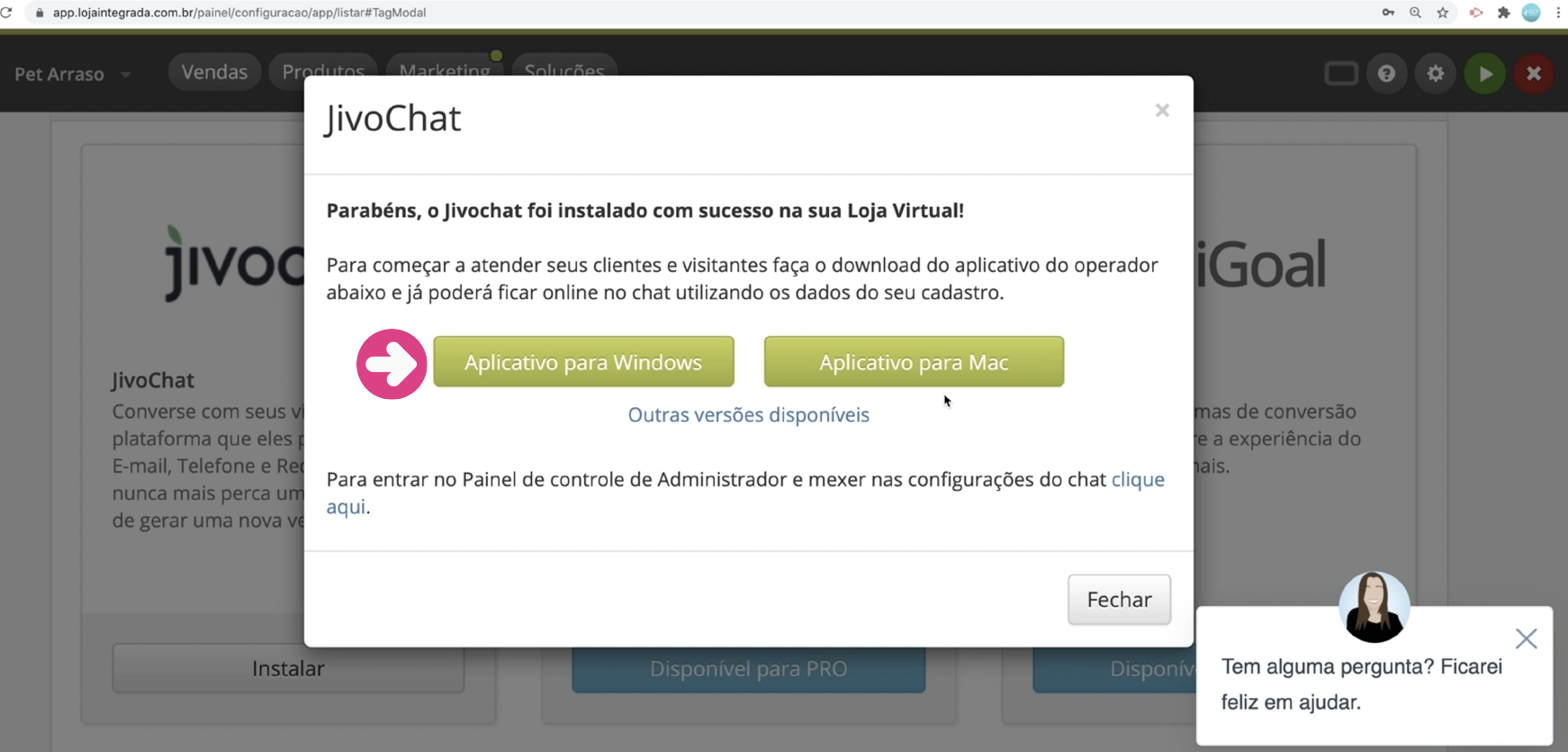
Será descarregada uma versão do app para você utilizar no seu computador e responder as mensagens dos seus clientes. Acesse a versão descarrega ou clique em "acessar painel" ainda dentro da janela da Loja Integrada.
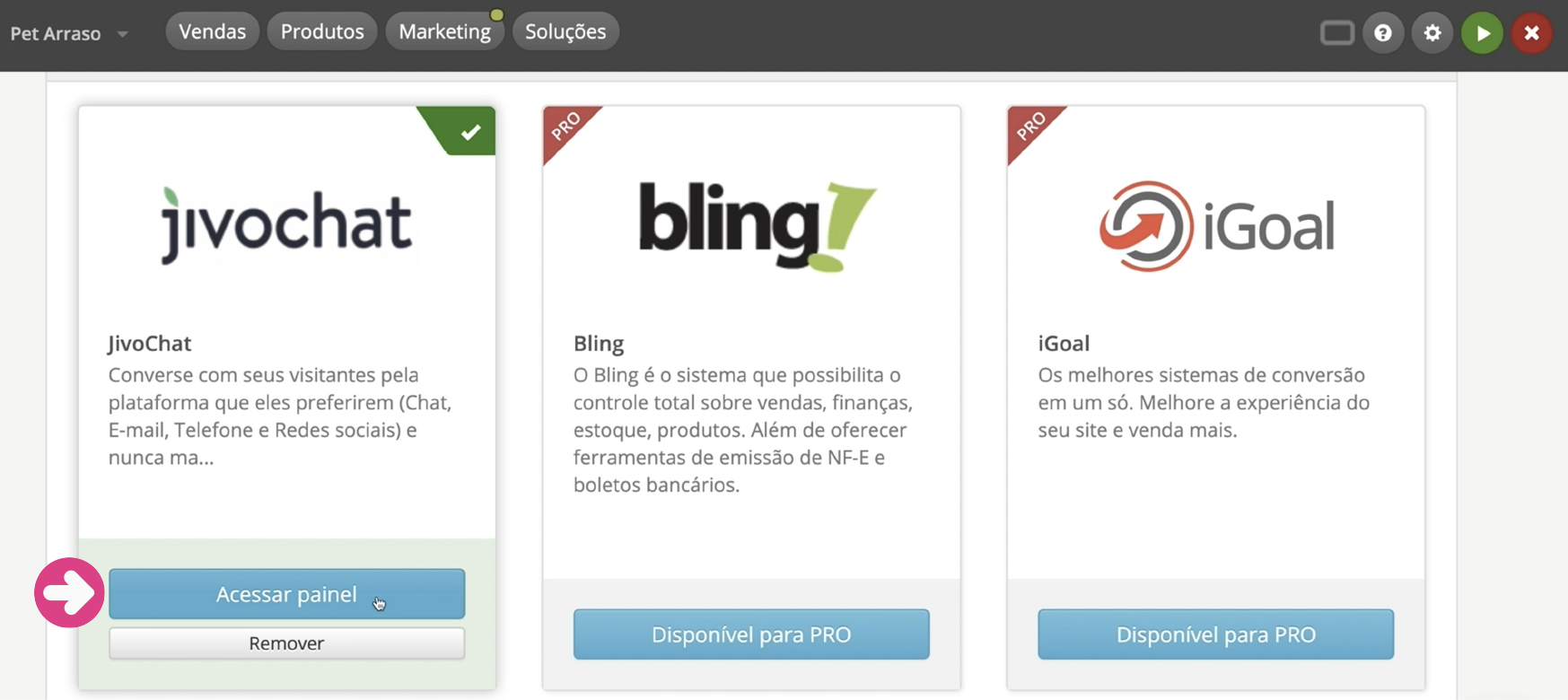
Você poderá convidar outros membros da sua equipe para também atender os chats ou optar em "convidar mais tarde".
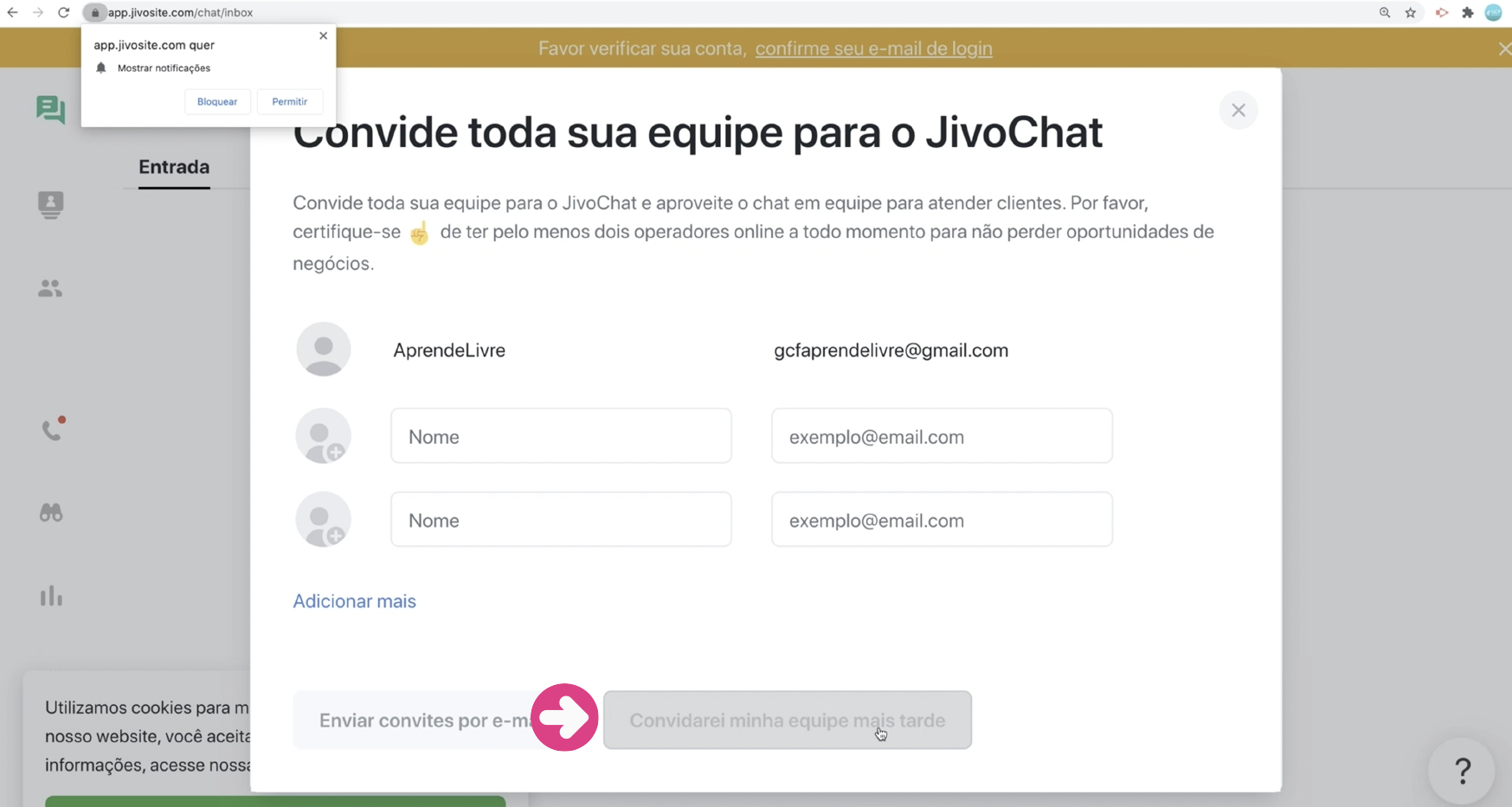
Clique no link que aparece na parte superior da página para confirmar sua conta.
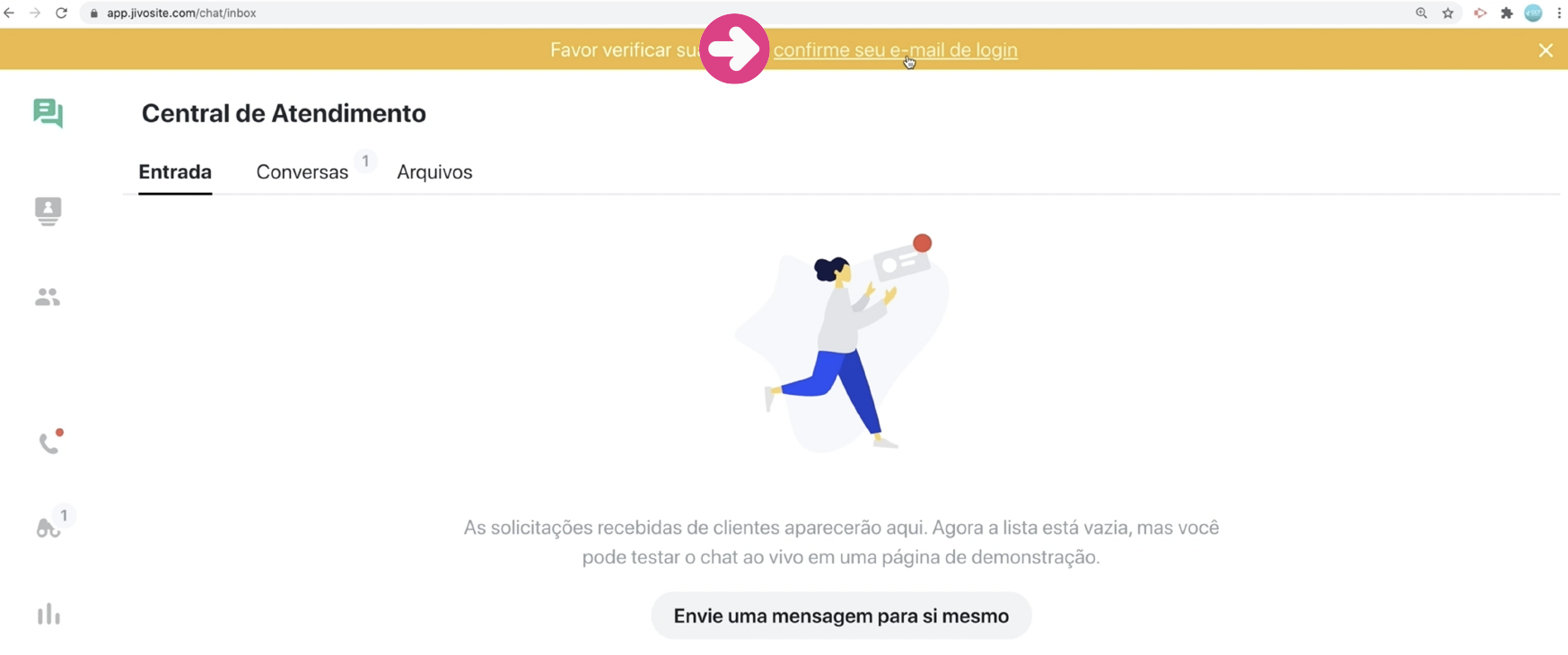
Você terá que digitar o código que o JivoChat enviou ao seu email.
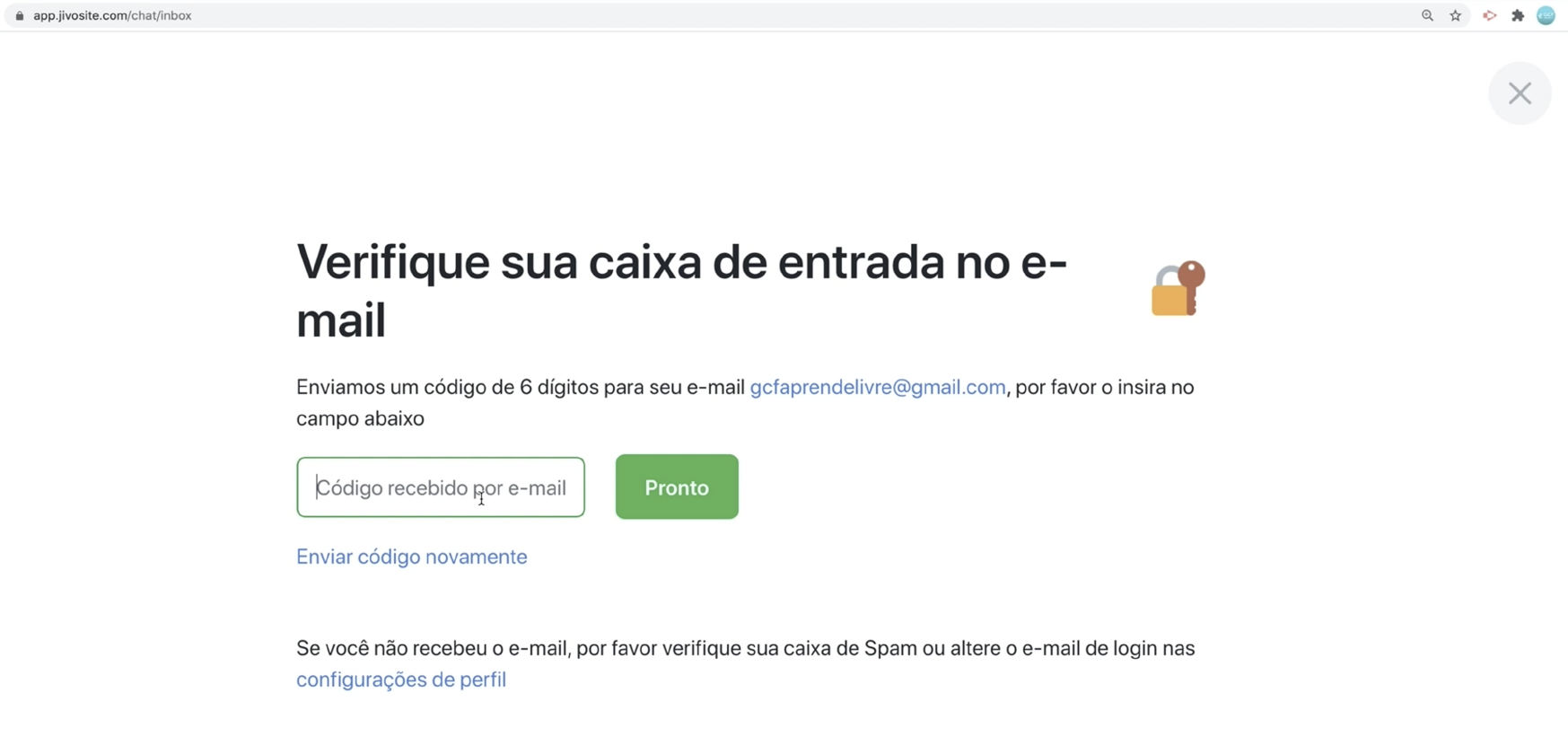
Entre no seu email, busque a mensagem enviada pelo JivoChat e copie o código enviado. Volte à janela de confirmação do JivoChat e cole o código. Em seguida, clique em "pronto".
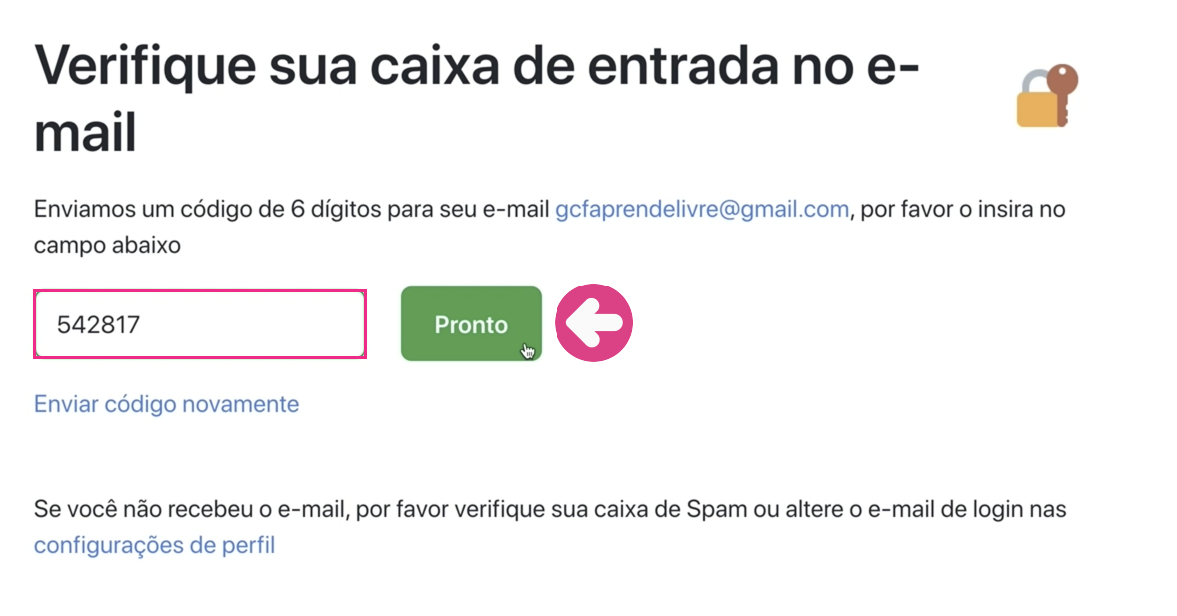
Pronto! A sua conta foi ativada.
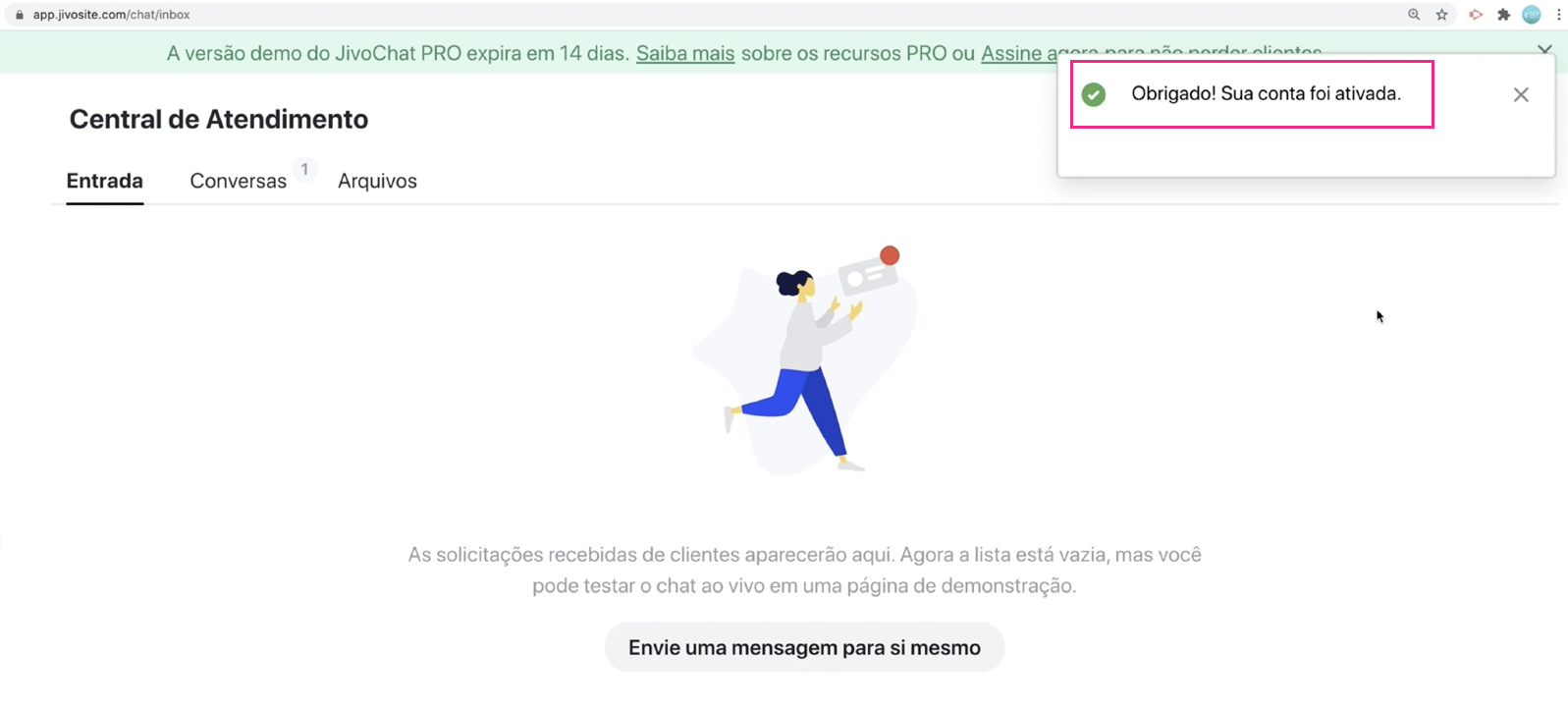
O JivoChat estará disponível na sua loja.
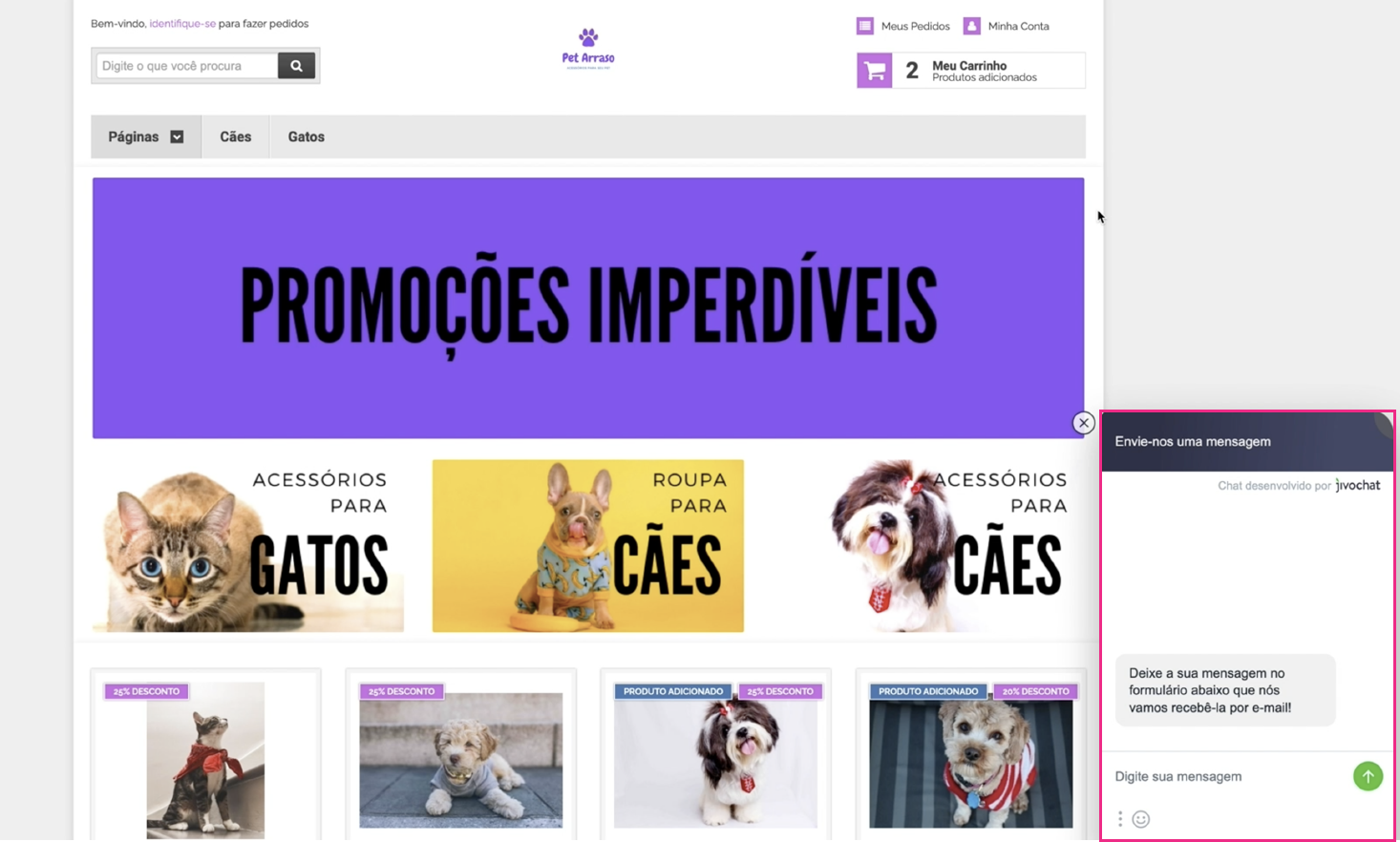
Você terá uma versão PRO ativa do JivoChat ativada por 14 dias. Ela permite delegar até 5 operadores. Depois desse período, você pode optar em contratar essa versão PRO ou seguir com uma conta gratuita que dá direito a 1 operador.

Para testar a ferramenta, clique sobre o botão "envie uma mensagem para si mesmo", que aparece na tela inicial do app.
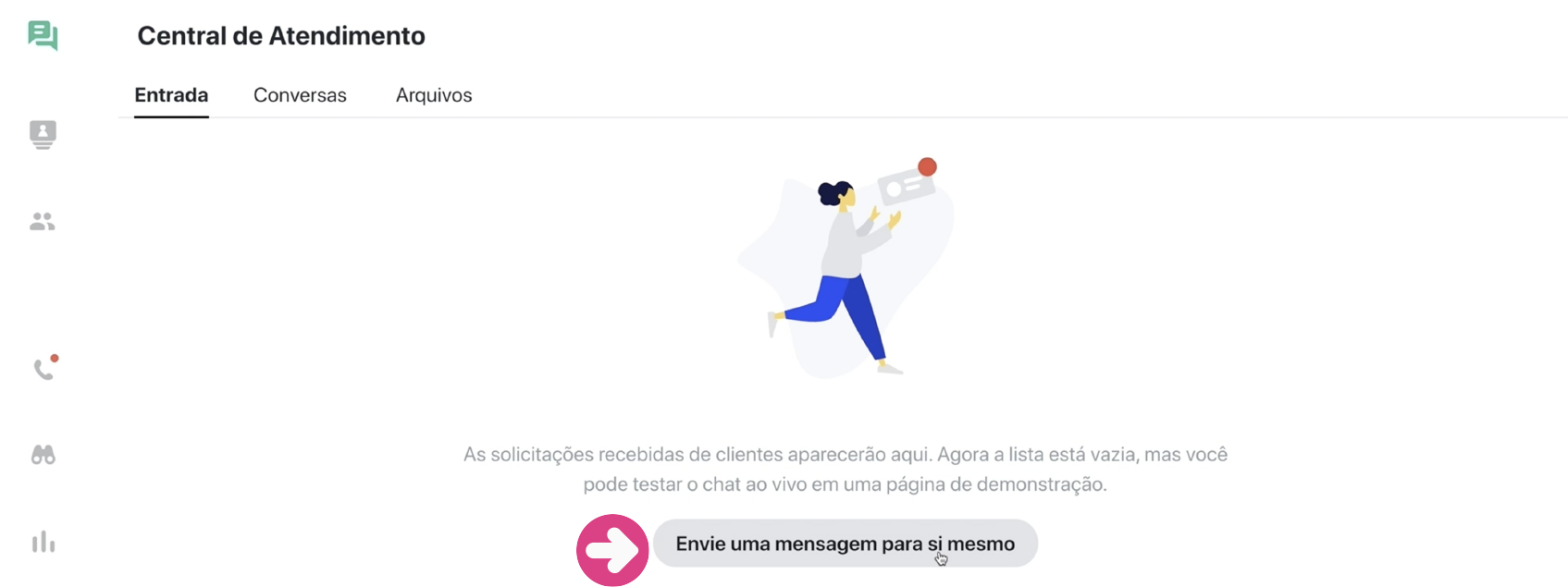
Escreva uma mensagem no chat existente na página teste.
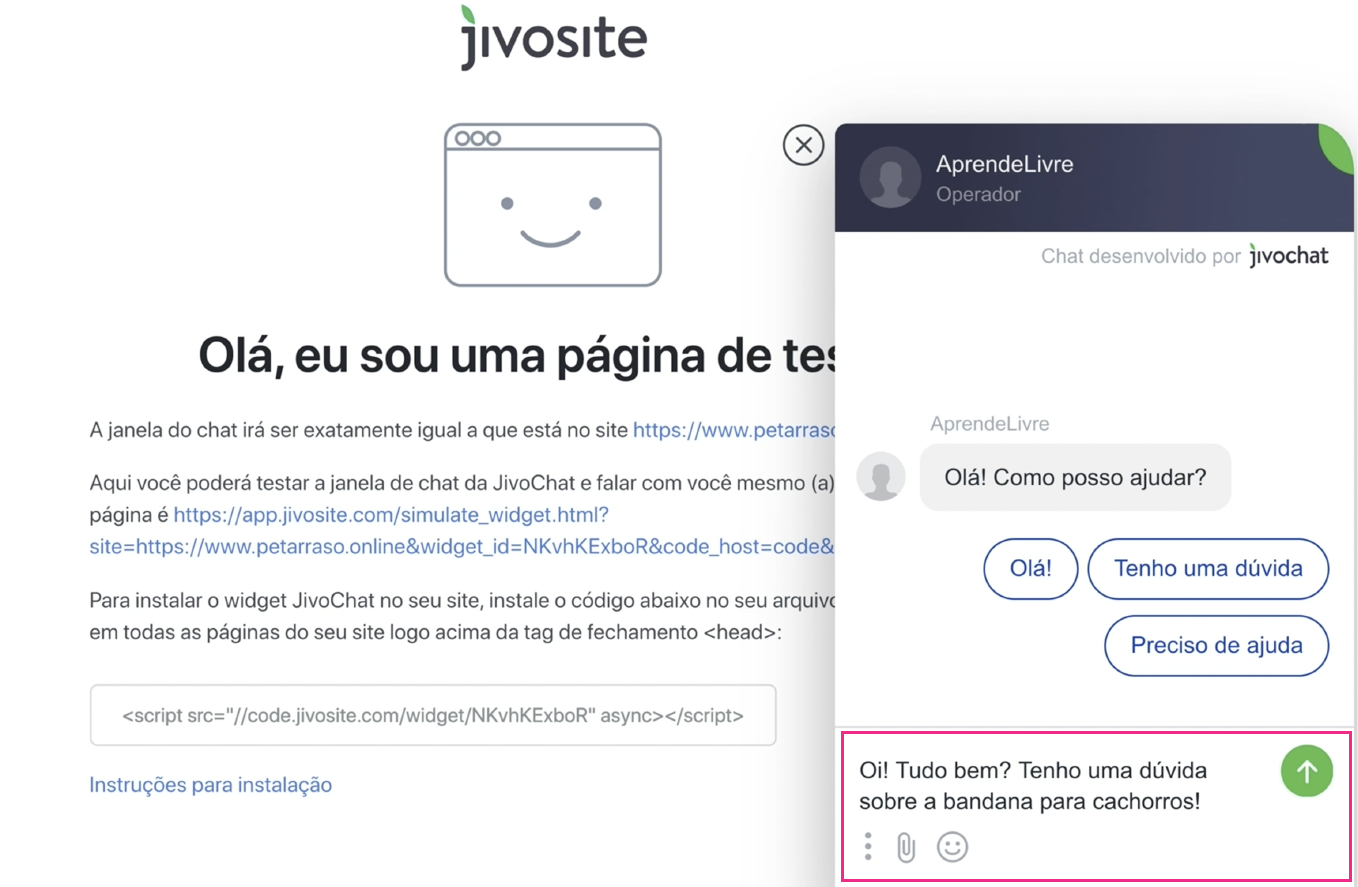
Você receberá a mensagem na caixa entrada, dentro do app.
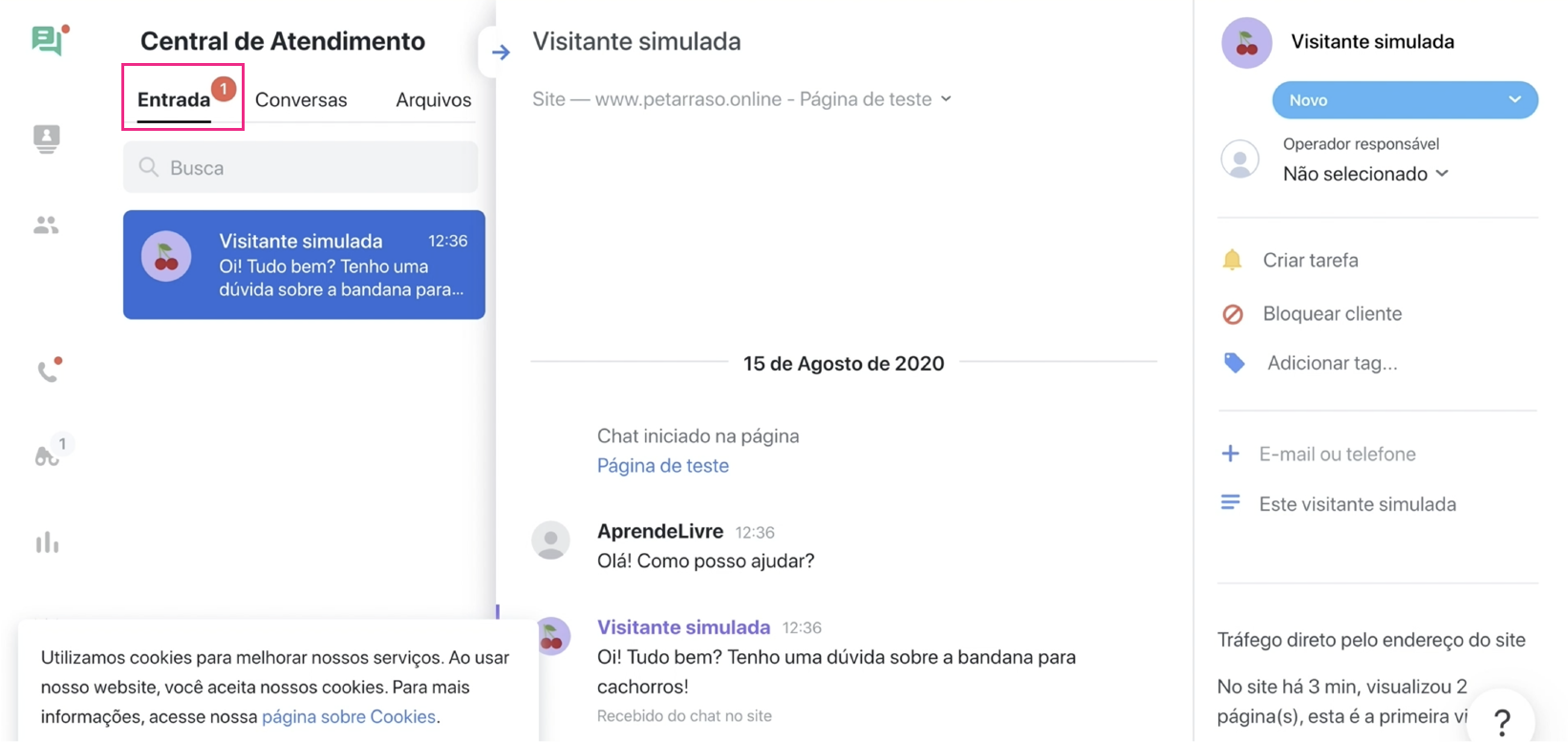
Para respondê-la, escreva o texto no chat.
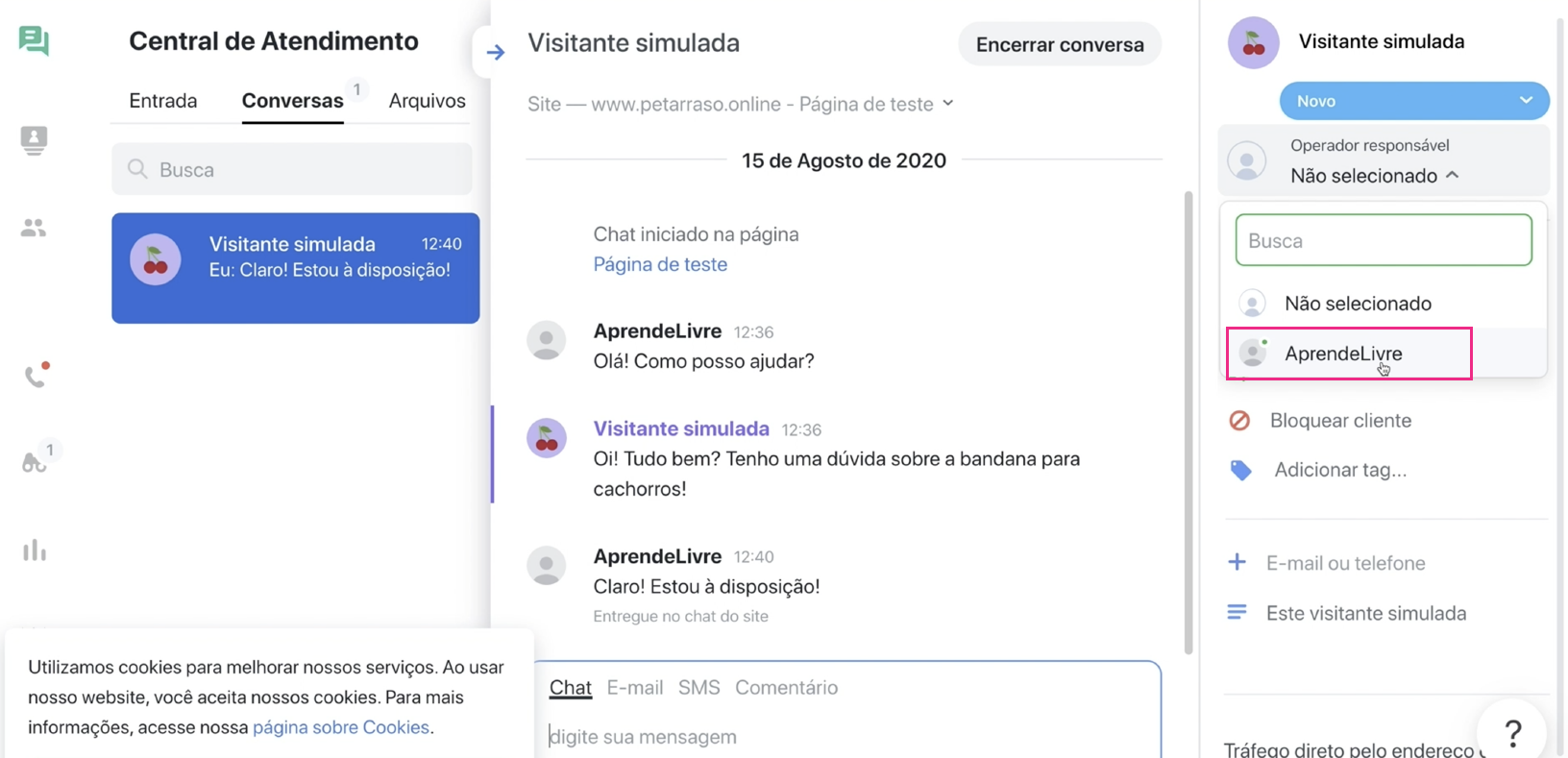
Você também poderá transferir a conversa ou e convidar outro operador, se você tiver cadastrado outros operadores anteriormente.
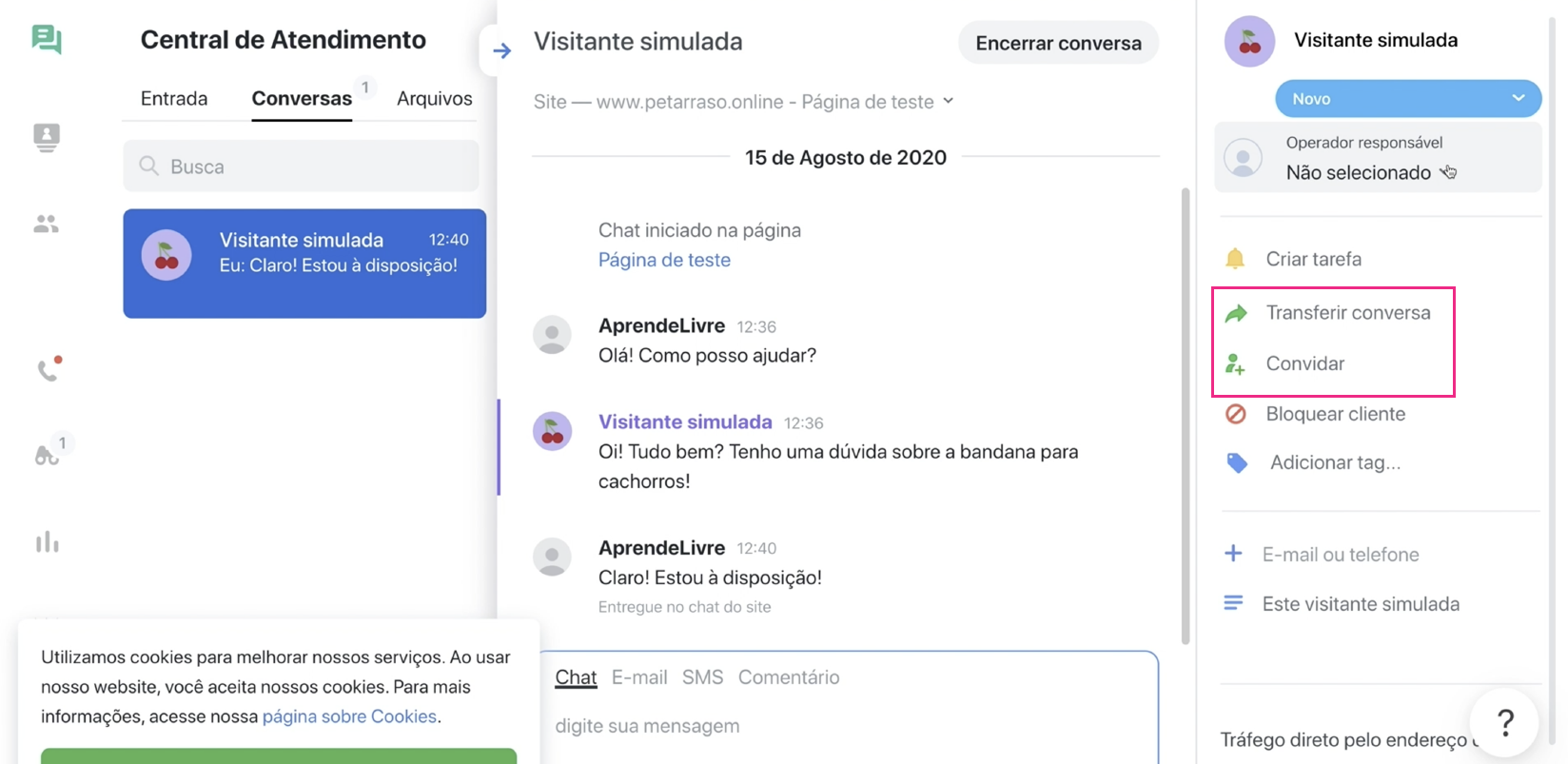
Também poderá bloquear o cliente.
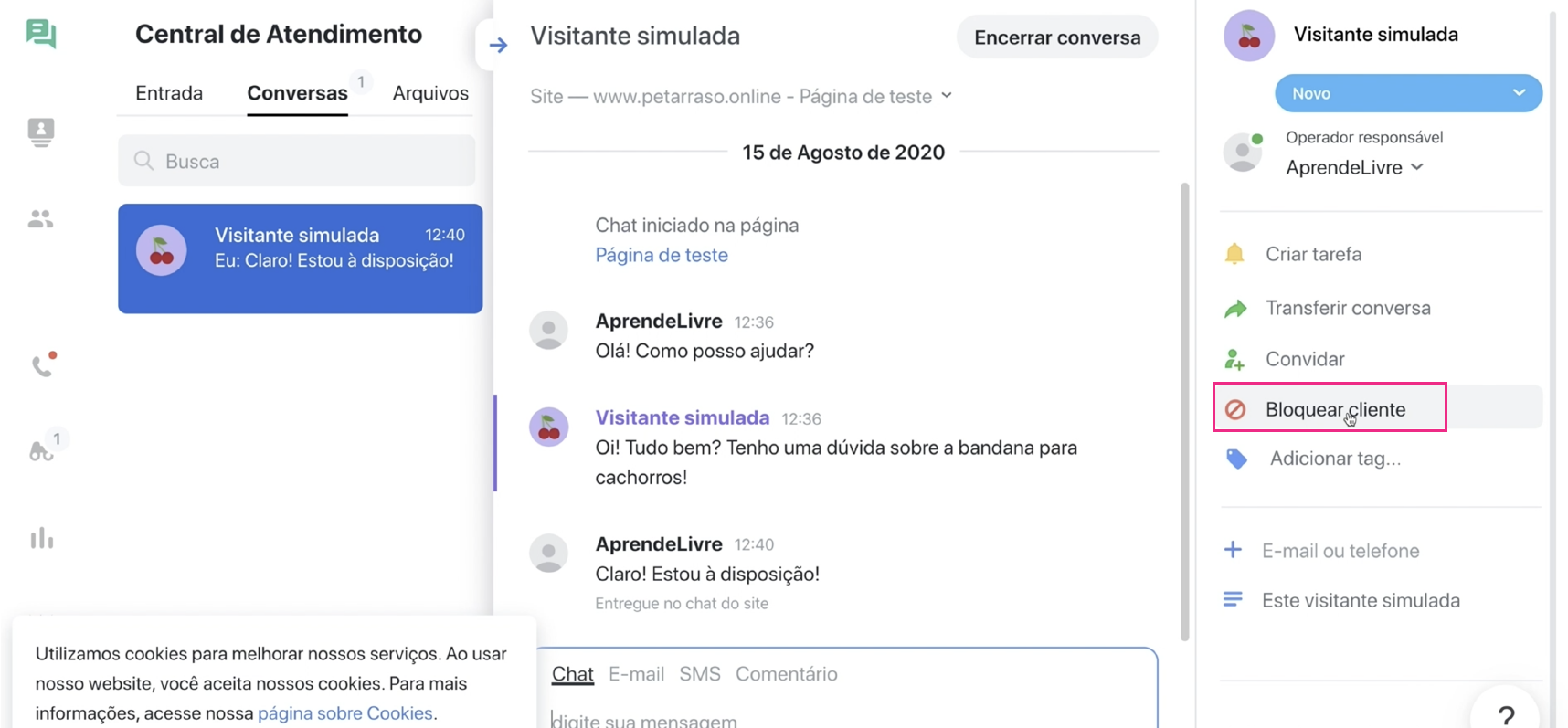
Você pode também adicionar o email ou telefone do cliente para manter essas informações nos seus arquivos. Escolhendo a opção "email", no campo da mensagem, você envia um email para o cliente, facilmente.
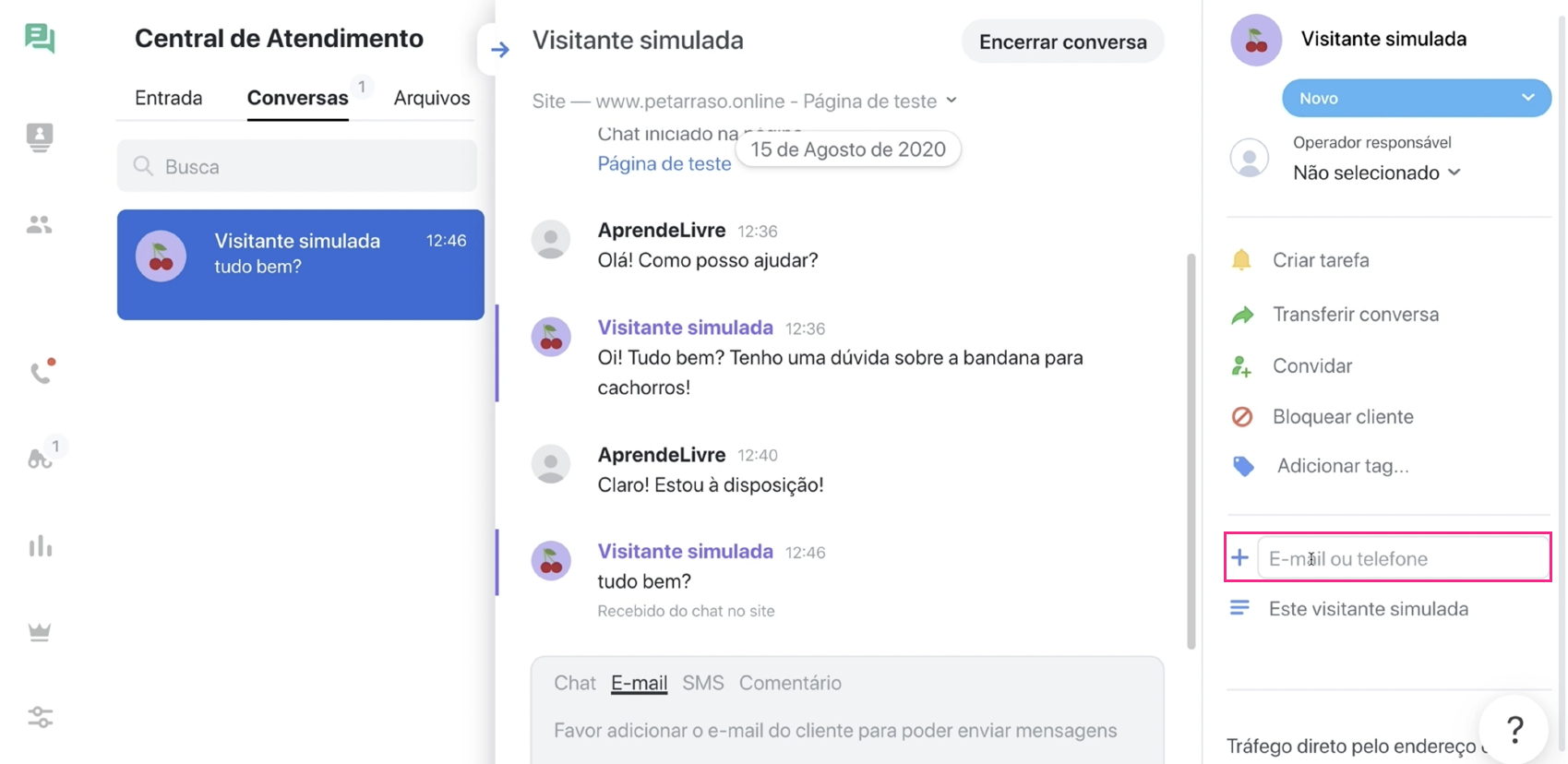
Para acessar as conversas realizadas pelo chat, clique em "arquivos".
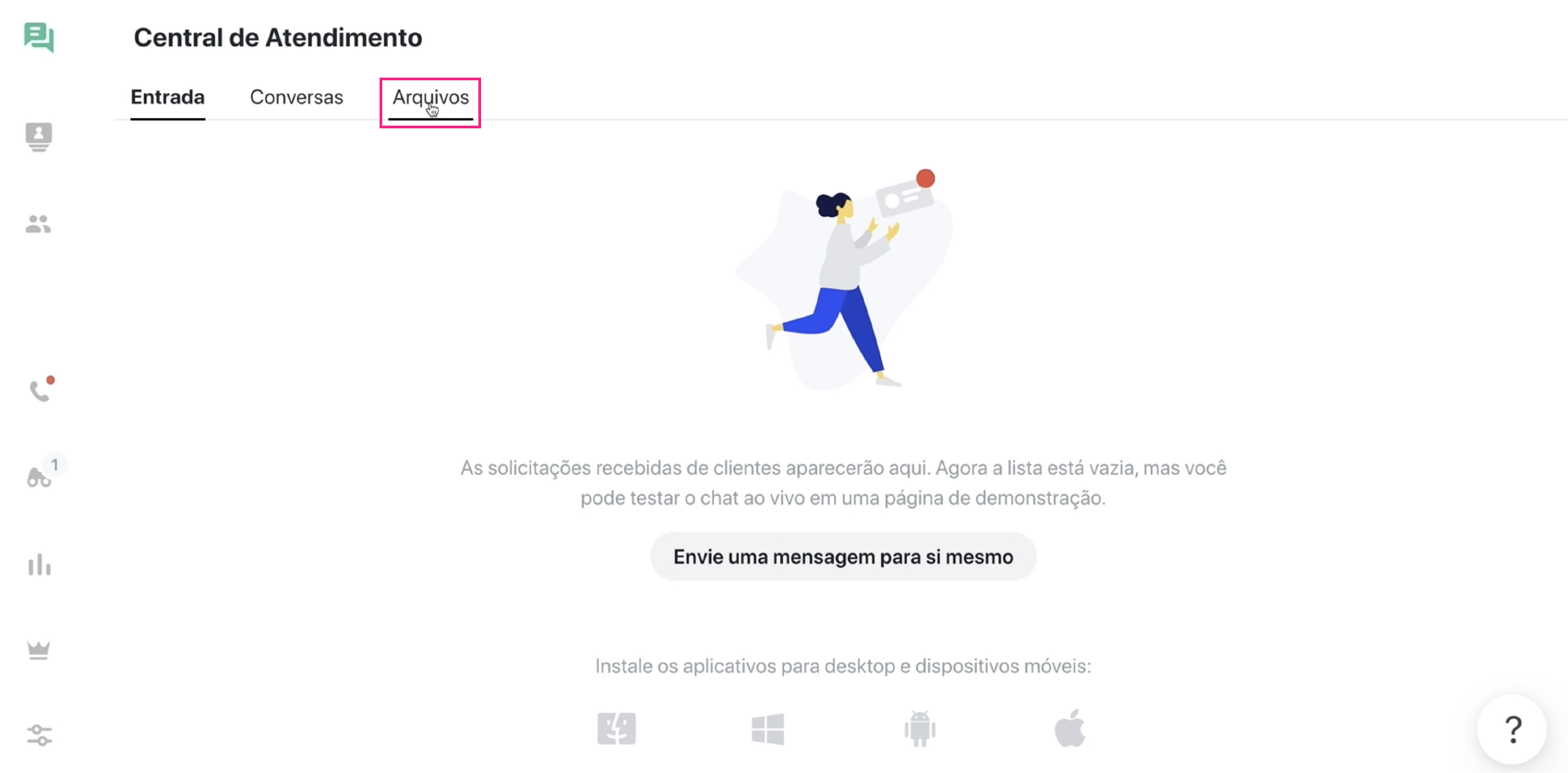
Você encontrará uma lista com todas as mensagens recebidas.
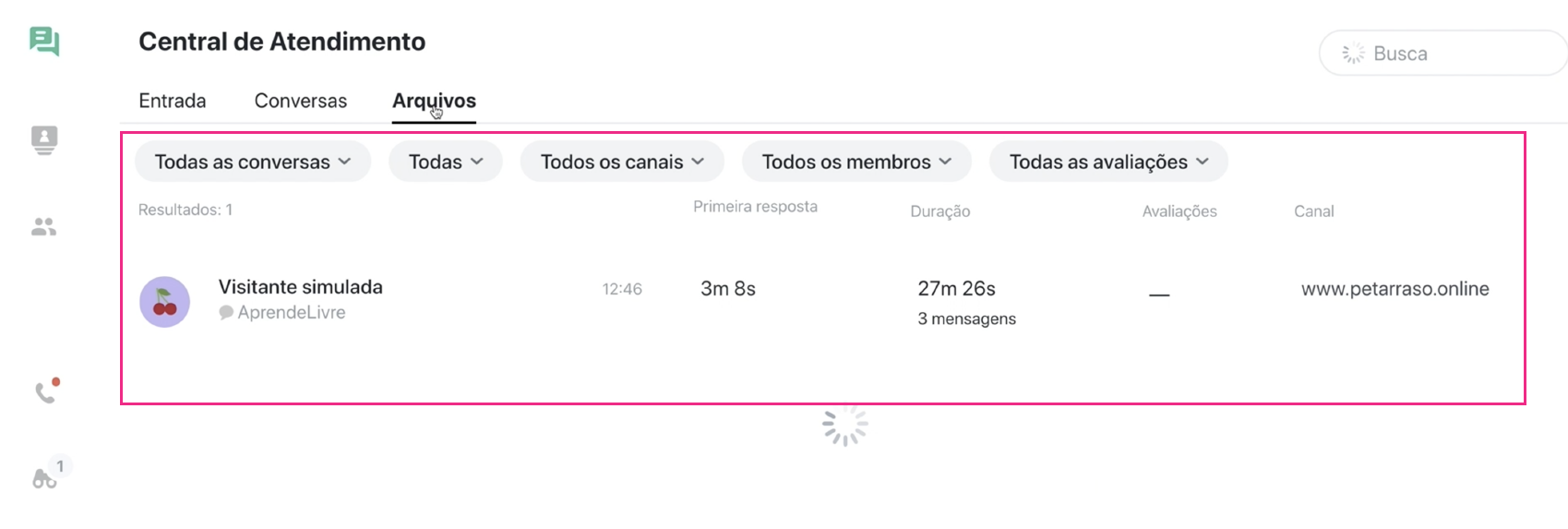
Clicando na mensagem, você acessa toda a conversa realizada com seu cliente.
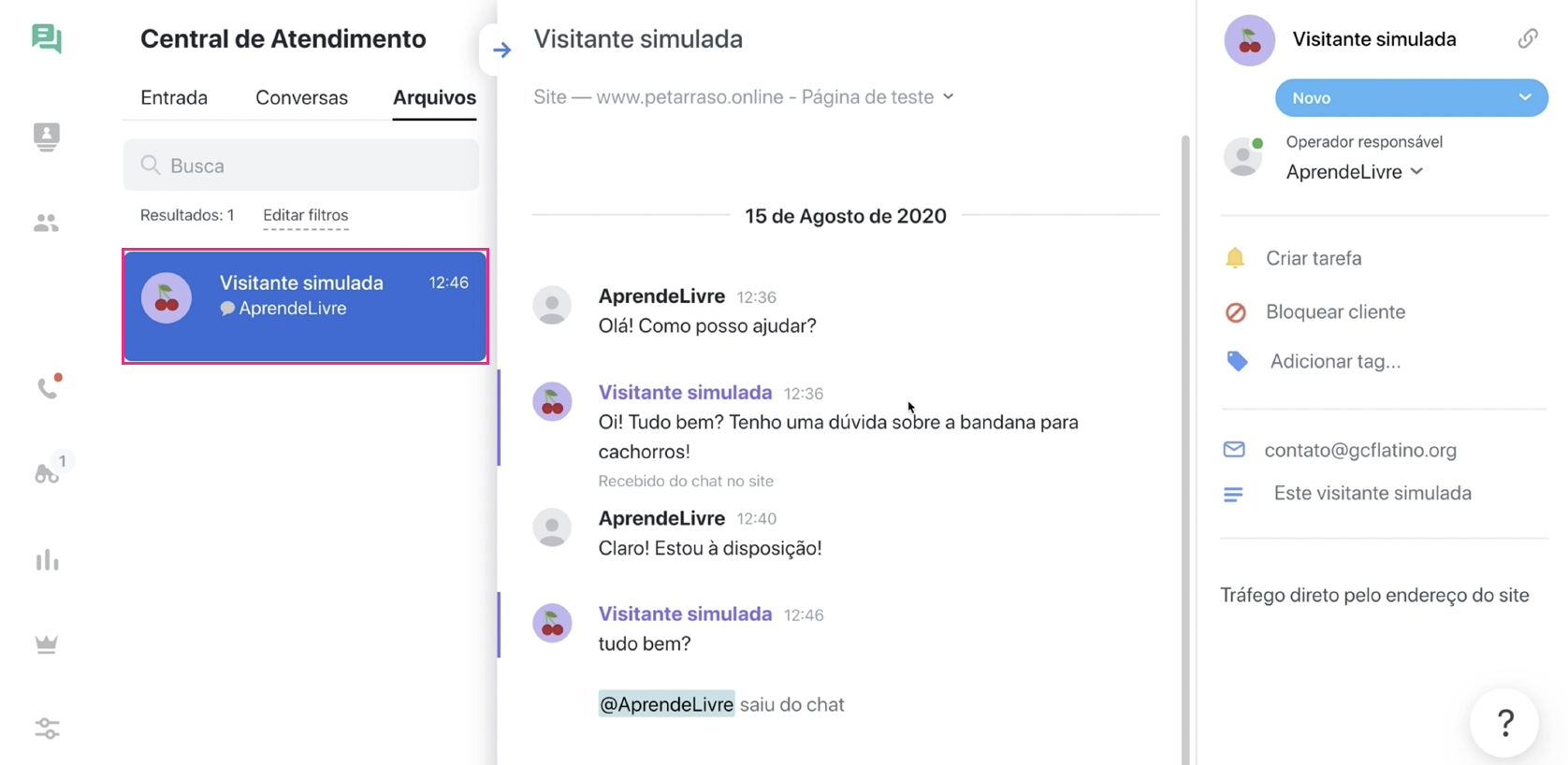
O app JivoChat está disponível também para dispositivos móveis Android e iOS. Considere descarregá-lo também no seu celular para não perder nenhum contato e responder rapidamente seus potenciais clientes.
/pt/vender-pela-internet-para-iniciantes/como-cadastrar-seu-dominio-proprio-na-loja-integrada/content/